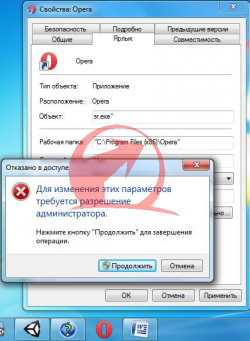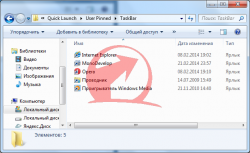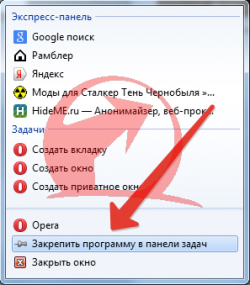Что такое user pinned
Удалить вредоносную стартовую страницу c ярлыка браузера
При запуске браузера выскакивает вредоносный сайт типо WEBALTA или еще какой сайт с рекламой.
Это происходит от того что вредоносная программа изменила либо путь к исполняемому файлу браузера или указала страницу на которую нужно переходить при открытие программы или еще один метод она изменяет в ярлыке путь к исполняемому файлу при запуске которого открывается на вредоносный сайт.
перед тем как начинать исправлять ярлыки вам нужно удалить все вредоносные программы и файлы при помощи утилит.
ADWCLENER, Emsisoft Emergency Kit, DR.WEB Cure it, Kaspersky Virus Removal Tool.
после удаления идем чинить ярлыки.
1. Нажимаем правой клавишей на интересующий нас элемент в моём случаи это будет OPERA
2. Еще раз нажимаем правой клавишей на ярлык указанный на скрине
3. Нажимаем свойства
4. и видем вот эту хрень
5. если видим это то заменяем .url на .exe
нажимаем применить и ок если выскочит ошибка нет прав то делаем дальше так.
Если в ярлыке вот такая бяка.
6. Пробуем удалить все что написано после .exe» и нажать применить и OK если повезло, то удалиться, а если нет, то вылезет такая табличка как в пункте 5
7. Ладно, но мы с этим не смиримся, делаем дальше так, нажимаем отмена => расположения файла
8. Появиться папка с этой программой
9. Открепляем старый ярлык. Правой клавишей на ярлык, и изъять программу из панели задач
10. сворачиваем и идем в папку, где лежат закрепленные ярлыки
в windows 7 здесь находятся ярлыки закрепленных программ на панели задач
C:\Users\Vitek\AppData\Roaming\Microsoft\Internet Explorer\Quick Launch\User Pinned\TaskBar
C:\Users\имя пользователя\AppData\Roaming\Microsoft\Internet Explorer\Quick Launch\User Pinned\TaskBar
11. Видим там лежат ярлыки
12. Удаляем ярлык оперы
Запускаем файл, который мы нашли в 8 пункте.
13. Снова его закрепляем и все.
Исправление других ярлыков примерно такое же лечим и другие ярлыки браузеров которые у вас есть в пуске и на рабочем столе.
не забудь сохранить к себе на стену в соц сети
Где хранятся значки панели задач в Windows 10
Я посмотрел в %AppData%\Microsoft\Internet Explorer\Quick Launch\User Pinned\TaskBar как рекомендовано в этом ответе для Windows 7, но я не вижу папку «User Pinned».
5 ответов 5
и папка закрепленного пользователя была там, но скрыта. Чтобы увидеть это, убедитесь, что скрытые файлы показываются.
Если вы закрепите программу, она должна быть в этом месте.
Вы пробовали копировать и вставлять путь в Windows Explorer? Это должно отвезти тебя туда.
В любом случае, вы можете использовать такую программу, как Everything Search Engine, чтобы найти путь, где ваши закрепленные программы хранятся на вашем ПК.
Папка панели задач Windows 10 находится в папке C:\Users\ Имя пользователя \ AppData \ Roaming \ Microsoft \ Internet Explorer \ Quick Launch \ User Pinned \ TaskBar
Просто чтобы увидеть, что некоторые из них отсутствуют, попробуйте найти эти: Edge, Calc, Photos, Paint 3D
Я схожу с ума, когда узнаю, где, черт возьми, они хранятся.
Простые шаги для воспроизведения (они не хранятся там):
То же самое происходит со всеми остальными, о которых я упоминаю: Edge, Photos, Paint 3D; и, возможно, еще немного.
Но если вы попытаетесь выполнить эти две команды, обе они потерпят неудачу, это будет похоже на то, что они не являются приложениями DeskTop, как если бы они были приложениями Windows Metro, или, по-другому, говорят «Приложения Магазина Windows».
Но, почему это также происходит с «Calc» (ярлык на панели задач не хранится по этому пути), его путь: %SystemRoot%\System32\calc.exe ; и вы можете создать ярлык для него, где вы хотите; но для других приложений (Windows Shop / Windows Metro) вы не можете создать рабочий ярлык.
Итак, есть две основные проблемы:
PD: Использование Windows 10 Home 64 бит.
internet explorer quick launch user pinned taskbar
Расмотрим ситуацию – как сделать резервную копию элементов, закрепленных на панели задач в Windows 7.
Ветка реестра, в котором содержится информация о закрепленных элементах на панели задач:
HKEY_CURRENT_USERSoftwareMicrosoftWindowsCurrentVersionExplorerTaskband
Папка, в которой расположены ярлыки элементов, закрепленных на панели задач:
%AppData%MicrosoftInternet ExplorerQuick LaunchUser PinnedTaskBar
Восстановление элементов закрепленных на панели задач
1) Войдите в систему используя учетную запись для которой вы хотите выполнить восстановление.
2) Выгрузите процесс Проводника:
Нажмите Пуск
Нажмите и удерживайте клавиши CTRL и SHIFT
Нажмите правую кнопку мыши на свободном месте меню Пуск (например над кнопками завершения работы)
В появившемся контекстном меню выберите пункт Выход из Проводника
Nav view search
Навигация
Удалить вредоносную стартовую страницу c ярлыка браузера
При запуске браузера выскакивает вредоносный сайт типо WEBALTA или еще какой сайт с рекламой.
Это происходит от того что вредоносная программа изменила либо путь к исполняемому файлу браузера или указала страницу на которую нужно переходить при открытие программы или еще один метод она изменяет в ярлыке путь к исполняемому файлу при запуске которого открывается на вредоносный сайт.
перед тем как начинать исправлять ярлыки вам нужно удалить все вредоносные программы и файлы при помощи утилит.
ADWCLENER, Emsisoft Emergency Kit, DR.WEB Cure it, Kaspersky Virus Removal Tool.
после удаления идем чинить ярлыки.
1. Нажимаем правой клавишей на интересующий нас элемент в моём случаи это будет OPERA
2. Еще раз нажимаем правой клавишей на ярлык указанный на скрине
3. Нажимаем свойства
4. и видем вот эту хрень
5. если видим это то заменяем .url на .exe
нажимаем применить и ок если выскочит ошибка нет прав то делаем дальше так.
Если в ярлыке вот такая бяка.
6. Пробуем удалить все что написано после .exe» и нажать применить и OK если повезло, то удалиться, а если нет, то вылезет такая табличка как в пункте 5
7. Ладно, но мы с этим не смиримся, делаем дальше так, нажимаем отмена => расположения файла
8. Появиться папка с этой программой
9. Открепляем старый ярлык. Правой клавишей на ярлык, и изъять программу из панели задач
10. сворачиваем и идем в папку, где лежат закрепленные ярлыки
в windows 7 здесь находятся ярлыки закрепленных программ на панели задач
C:UsersVitekAppDataRoamingMicrosoftInternet ExplorerQuick LaunchUser PinnedTaskBar
C:Usersимя пользователяAppDataRoamingMicrosoftInternet ExplorerQuick LaunchUser PinnedTaskBar
11. Видим там лежат ярлыки
12. Удаляем ярлык оперы
Запускаем файл, который мы нашли в 8 пункте.
13. Снова его закрепляем и все.
Исправление других ярлыков примерно такое же лечим и другие ярлыки браузеров которые у вас есть в пуске и на рабочем столе.
не забудь сохранить к себе на стену в соц сети
Каково местоположение закрепленного меню пуска и элементов панели задач?
Является ли этот список реестром или папкой где-то?
9 ответов
Вы можете найти прикрепленные приложения в:
, а для приложений меню запуска:
Вы можете найти программы, которые вы привязали к меню «Пуск»:
, а ярлыки на панели задач:
Список, содержащий все прикрепленные файлы и папки, а также программы, находится в реестре под этим ключом:
% AppData% Microsoft Internet Explorer Quick Launch User Pinned StartMenu
• 2 папки • 3 программы • 2 документа • 1 музыкальный файл
. только второй элемент — 3 программы — будет отображаться в указанном выше месте.
Не знаю, где будет записываться другой материал, который появляется там, например, папки, документы и музыкальный файл выше, но реестр, скорее всего, будет безопасным.
Настройка и изменение Панели задач
BB-код ссылки (для форумов):
BB-код ссылки (для форумов):
BB-код ссылки (для форумов):
BB-код ссылки (для форумов):
BB-код ссылки (для форумов):
BB-код ссылки (для форумов):
musashi, в системном индикаторе языковой панели отсутствуют значки (иконка создается динамически, путем наложения текста на заготовку), а посему и менять там нечего.
Вы можете воспользоваться сторонними решениями: Punto Switcher или Ruslat.
BB-код ссылки (для форумов):
BB-код ссылки (для форумов):
BB-код ссылки (для форумов):
BB-код ссылки (для форумов):
Указанный Вами метод предназначен для Quick Launch (Панель быстрого запуска), в Windows 7 данная панель не задействована
Чтобы добавить ярлык к любой программе на панель задач используйте путь
BB-код ссылки (для форумов):
BB-код ссылки (для форумов):
да в том то и дело куда не положи любой ярлык, от в супер баре не отображаеться, я подробно описал что мне нужно: положить куда надо ярлык, может прописать где-то что-то что бы он-ярлык был виден в панели, тот путь который Вы показали, мне естественно известен, но! лежит он(ярлык) там тихонечко и не появляеться в супер баре, вопрос повторю: как сделать чтобы ярлык который я своими руками положу в определённую папку ещё и был ВИДЕН?
Да, это нормально, можете положить туда ещё 50 шт, но они не будут видны, где-то прописывает 7-ка какие будут видны, именно в связи с этим я и задал свой вопрос.
BB-код ссылки (для форумов):
shadoweagle, список и позиции закрепленных ярлыков хранятся здесь:
Что такое user pinned
Сообщения: 52231
Благодарности: 15097